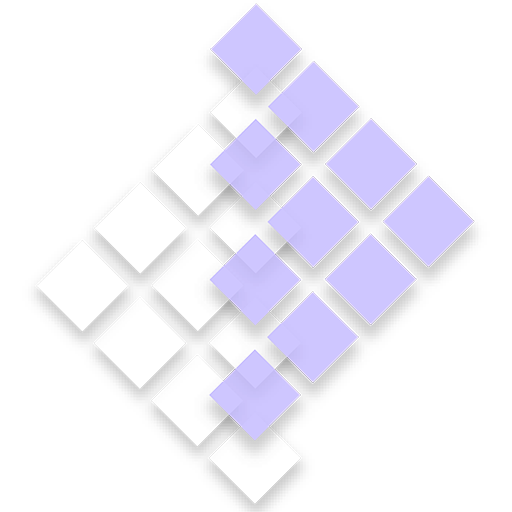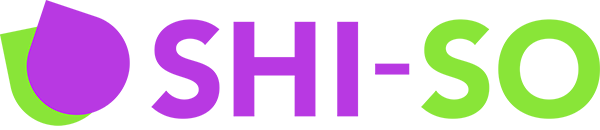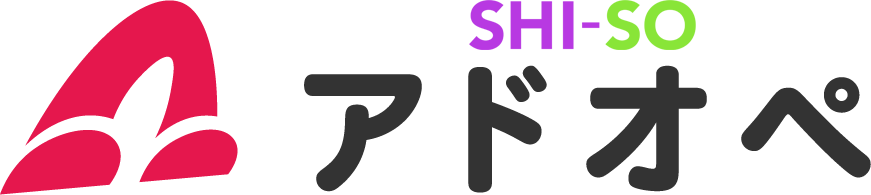弊社で実際に起こった問題のTipsとして記録を残しておきます。
MCCの支払い情報を変更する際に、支払い権限があるのに支払情報の編集権限が無いと表示が出た際の解決策です。
MCCのアカウントを追加してもクレカが登録出来ない
クレジットカードを経理用に統合しようと考えた際に、支払情報を追加する際に支払い権限が無いと表示され、MCCの管理権限があるのになぜ?
となりました。
実際に出ていた広告文は下記内容。
警告文:この操作を行う権限がありません
内容:このタスクを完了するには、このお支払プロファイルの編集権限が必要です。お支払いの設定ページにアクセスして、「お支払いサービスのユーザー管理」をクリックし、この権限をあなたに許可できる管理者を見つけます。権限をすでにリクエストした場合は、メールを確認して承認します。
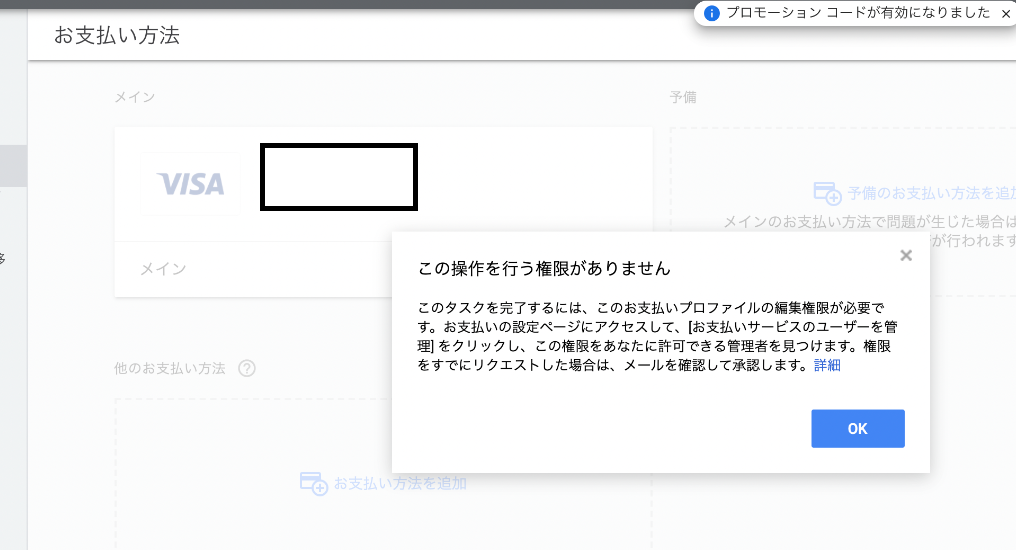
MCCの管理者権限があるのになぜ?
MCCのユーザー権限が間違っているのだと思い確認しましたが、正常に管理者権限が付与されていました。
「お支払い情報の編集と書いてあるのに、なぜ編集が出来ない……」
と言った形でドツボにはまりかけた状態でした。
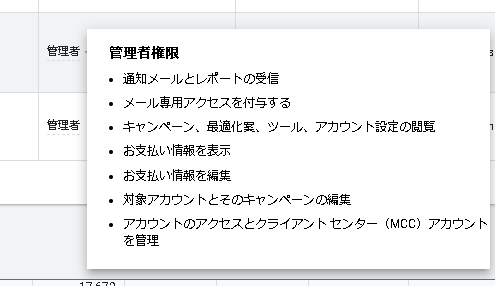
広告のお支払い情報と企業のお支払い情報が別
いくつか情報を追っていくと、下記Googleお支払いセンターのヘルプページにたどり着き解決しました。
Google広告のヘルプではなくお支払いセンターのヘルプなので、見落としていたのが原因でした。
Googleマイビジネスなど、先に企業情報を登録していると、こちらが支払い権限として優先されるようですね。
変更の手順
今回は現状のクレジットカードから、新しいクレジットカードに変更する手順を記載します。
- お支払いセンターの「設定」ページに移動
- 「お支払いサービスのユーザー管理」にて対象おユーザーを追加
- 承認作業
- Google広告のMCCに移動
- クレジットカードの追加
- お支払いを少額行いテスト
- 旧カード情報の削除
登録出来た時点で入金テストは不要かもしれませんが、どのみち支払いをするのであれば少額入金する方が安心ですね。
下記のお支払いセンターに移動して、企業ページの権限に追加することにより、MCCの権限も正常に付与されました。
お支払いプロファイルページに直接移動
※上記リンクはGoogleお支払いセンターに直接移動します
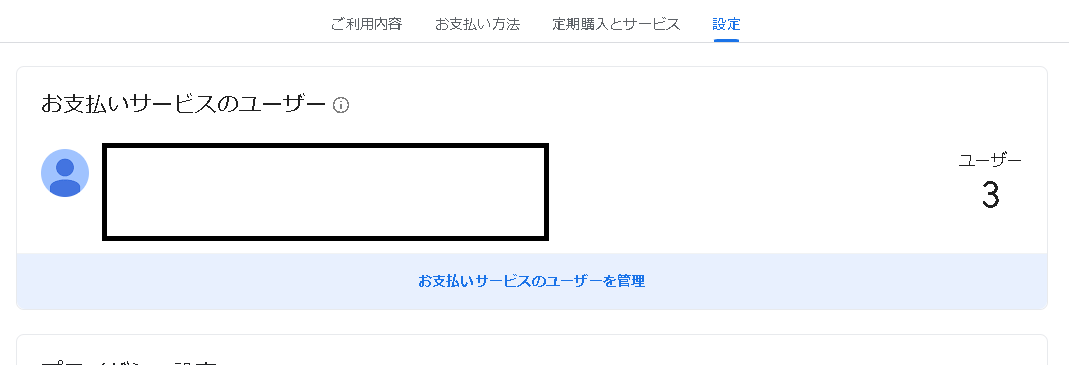
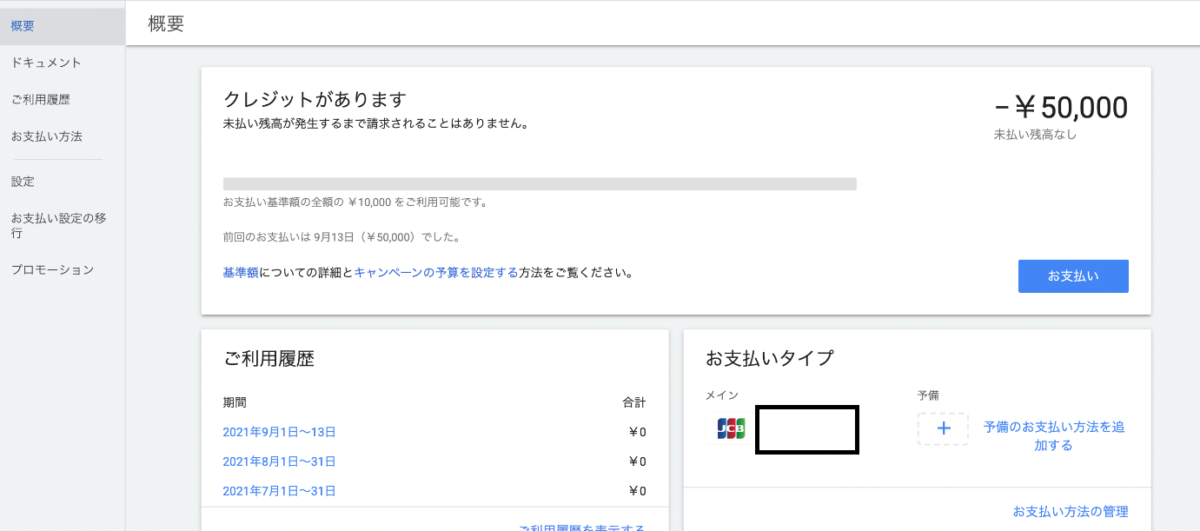
おそらくGoogleのセキュリティ観点から、企業のお支払い情報が優先されているのだと思います。
個人事業から企業情報に切り替える場合、今まで一人で管理していた人や、MCCアカウントを新規で立ち上げた場合、経理担当者が変わった場合に同じ問題が発生しそうですね。
それなりに同じ問題に当たる人が多いでしょうが、広告のヘルプページ単体では解決出来ないので記事作成に至った次第です。